Kuidas parandada kaamera krahhi viga Samsung Galaxy telefonides
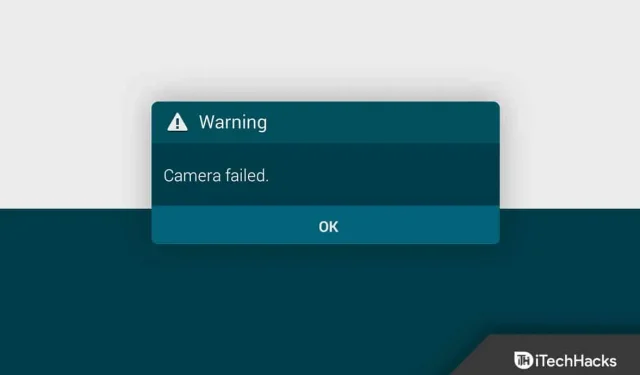
Kas teie Samsung Galaxy telefonis kuvatakse kaamera krahhi hoiatus? See on üsna tavaline probleem, millega paljud kasutajad oma Samsung Galaxy seadmetega silmitsi seisavad. Kui teil on sarnaseid probleeme ja soovite neid parandada, aitab see artikkel teid.
Samsungi kaamera vea viga – parandamine töötab
Selles artiklis arutame, kuidas Samsung Galaxy telefonides kaamera viga parandada.
Taaskäivitage kaamerarakendus
Esimene asi, mida peaksite tõenäoliselt tegema, kui näete oma Samsung Galaxy telefonis kaamera krahhi tõrget, on kaamera rakenduse taaskäivitamine. Avage oma telefonis jaotis Hiljutised rakendused ja sulgege siit rakendus Kaamera. Nüüd avage kaamerarakendus uuesti ja te ei peaks enam probleemiga silmitsi seisma.
Taaskäivitage oma Samsungi telefon
Probleem võib tekkida ka telefoni ajutiste tõrgete või vigade tõttu. Parim võimalus on proovida probleemi lahendamiseks telefoni taaskäivitada. Proovige oma telefon taaskäivitada ja kaamera rakendus uuesti avada. Tõenäoliselt peaks see probleemi teie eest lahendama ja kui teil on probleem endiselt silmitsi, peaksite liikuma selle artikli järgmise veaotsingu sammu juurde.
Tühjendage kaamerarakenduse vahemälu
Teine tõrkeotsingu samm, mida peaksite järgima, on kaamerarakenduse vahemälu tühjendamine. Kogunenud vahemällu salvestatud andmed võivad samuti olla probleemi põhjuseks. Selle probleemi lahendamiseks peaksite proovima tühjendada kaamerarakenduse vahemälu. Kaamerarakenduse vahemälu tühjendamiseks toimige järgmiselt.
- Vajutage ja hoidke rakenduste sahtlis kaamerarakendust .
- Nüüd klõpsake rakenduse teabe ikooni (i).
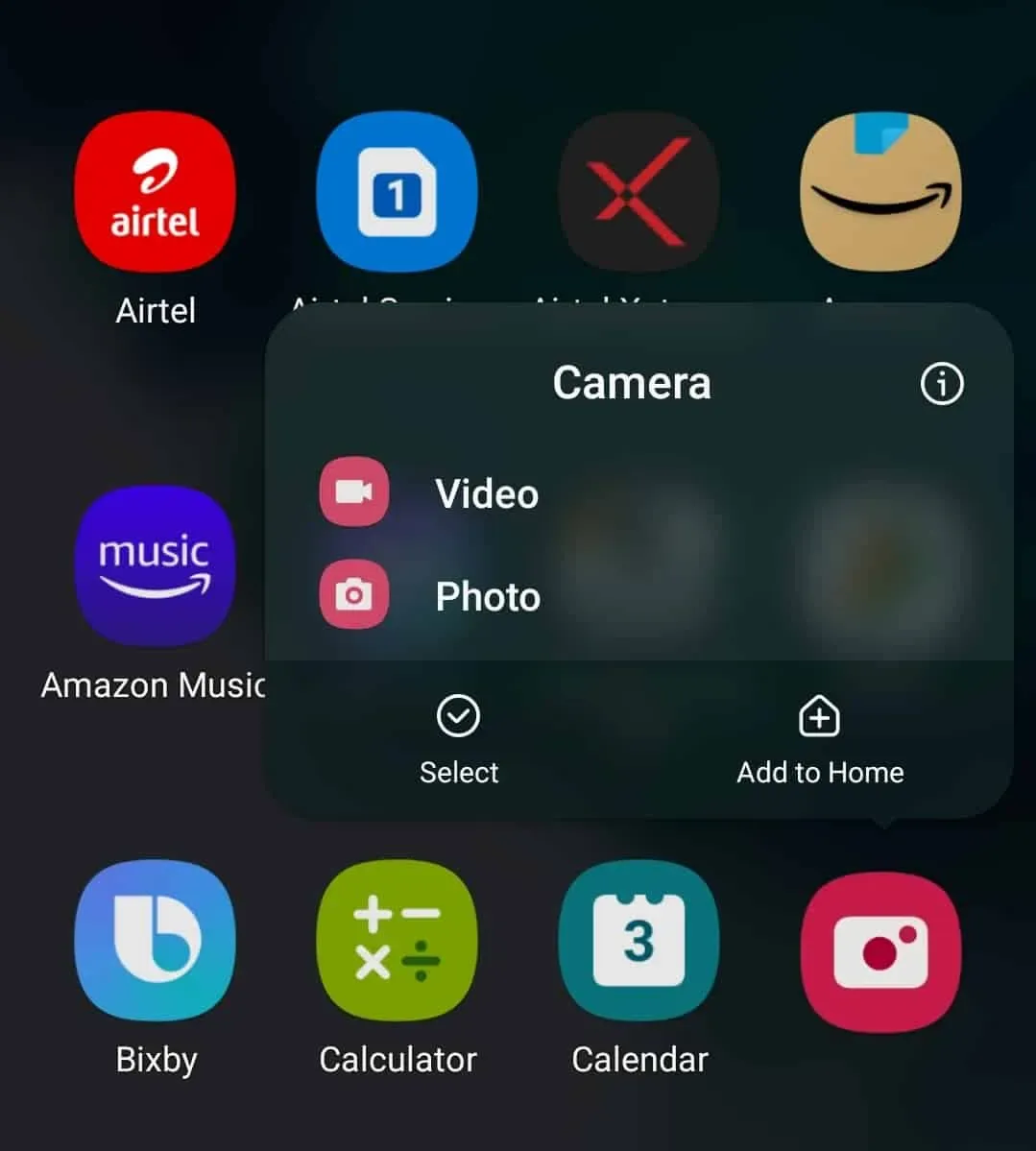
- Seejärel klõpsake suvandil ” Salvestus”.
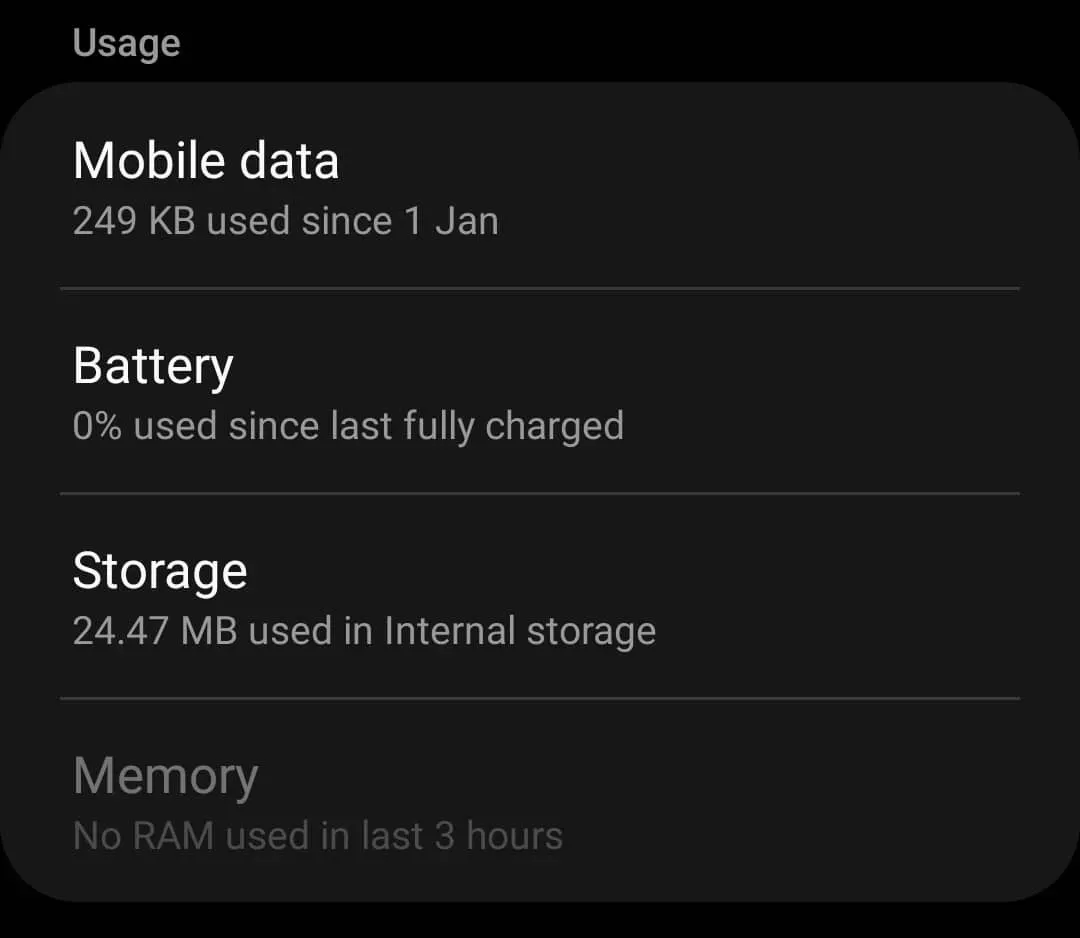
- Siin näete valikut vahemälu tühjendamiseks. Kaamerarakenduse vahemälu tühjendamiseks klõpsake nuppu ” Tühjenda vahemälu “.
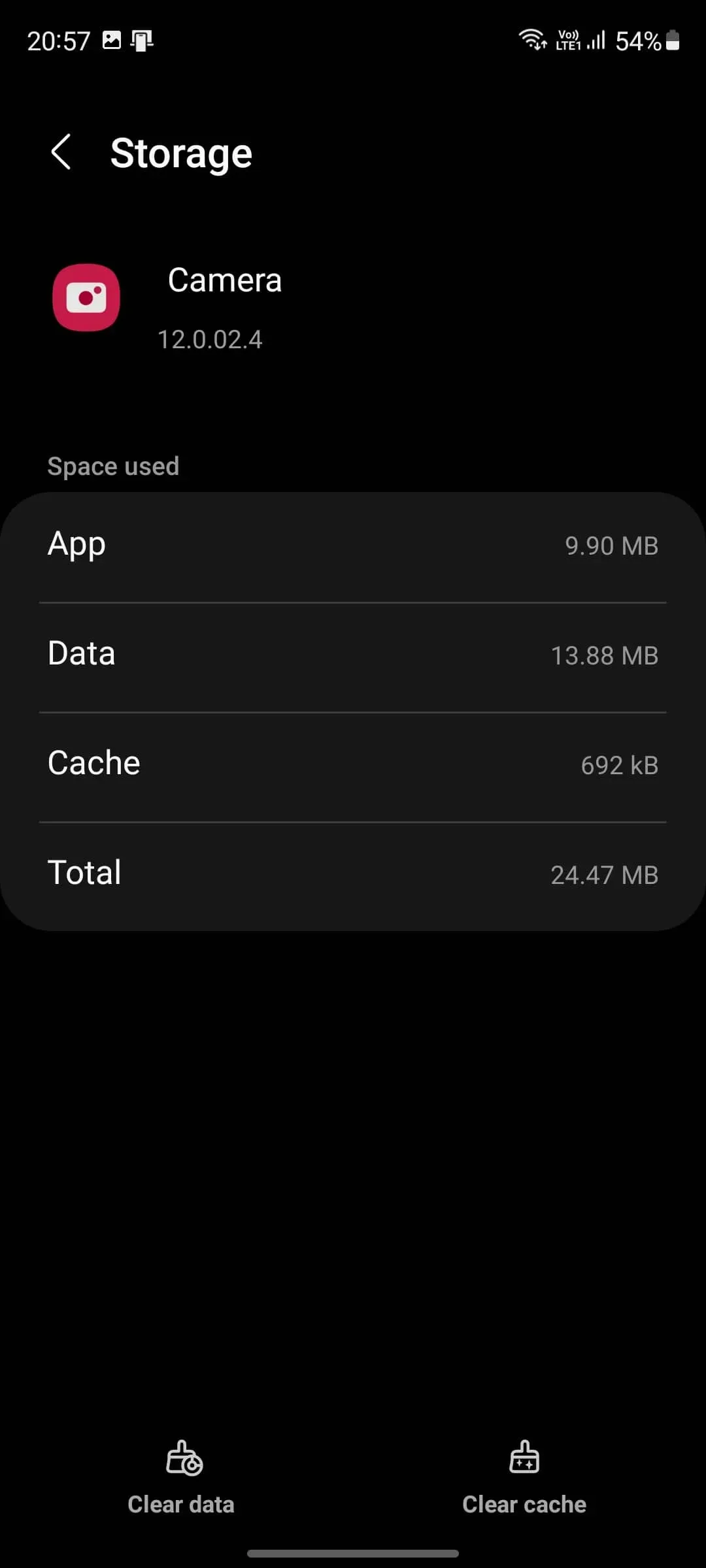
Kui olete vahemälu tühjendanud, võite proovida oma Galaxy telefonis kaamerarakendust uuesti avada ja kontrollida, kas teil on kaamera krahhi viga või mitte.
Kui rakenduse Kaamera vahemälu tühjendamine teid ei aidanud, võite proovida rakenduse Galerii vahemälu tühjendada. Rakenduse Galerii vahemälu tühjendamiseks järgige ülaltoodud samme. Pidage meeles, et rakenduse Kaamera asemel peate vajutama ja hoidma rakendust Galerii.
Lähtestage seade
Kui teil on endiselt probleem, oleks viimane abinõu seadme lähtestamine. Seadme lähtestamine kustutab kõik teie andmed ja lähtestab need tehase vaikeseadetele, seega veenduge, et teete enne selle sammuga jätkamist varundamist.
- Avage oma Samsung Galaxy nutitelefonis rakendus Seaded .
- Liikuge rakenduses Seaded jaotisse Üldhaldus .
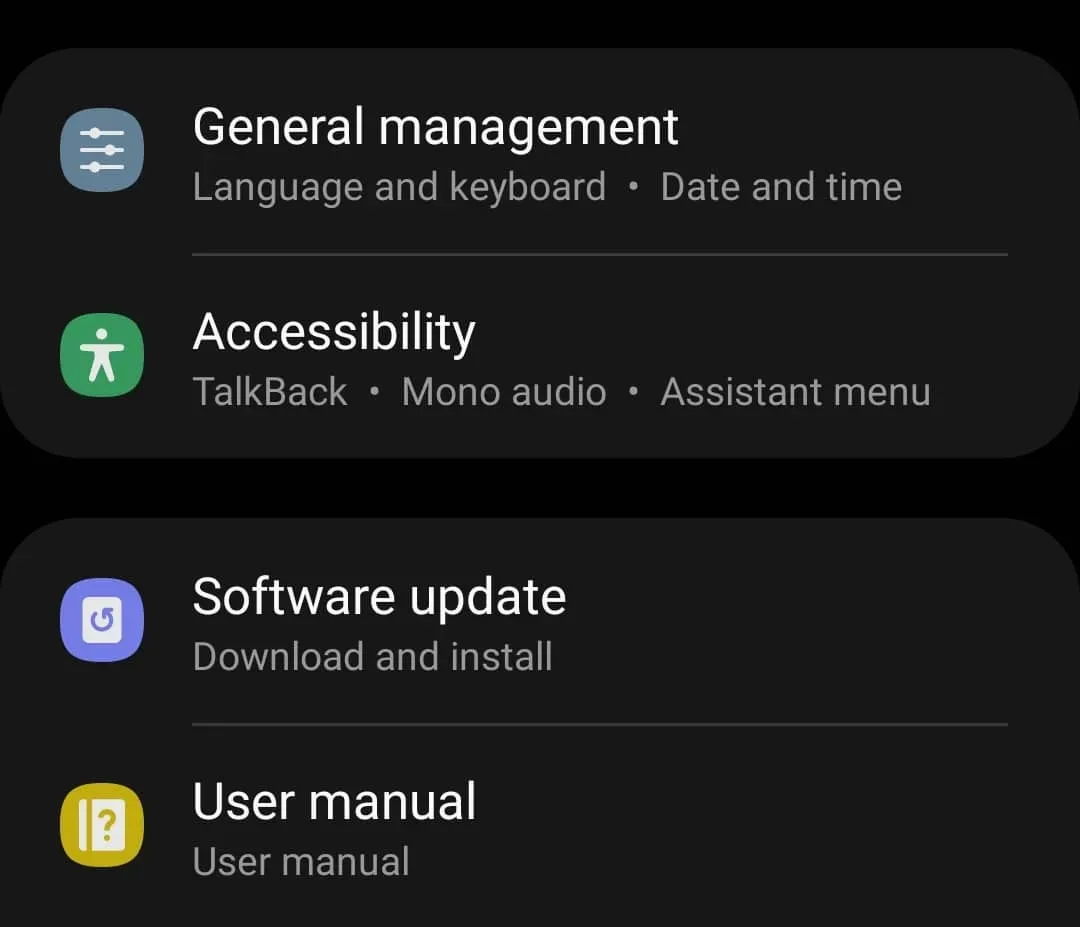
- Siin puudutage valikut ” Lähtesta ” ja seejärel ” Lähtesta kõik sätted”. Kui teilt küsitakse seadme lähtestamist, kinnitage see.
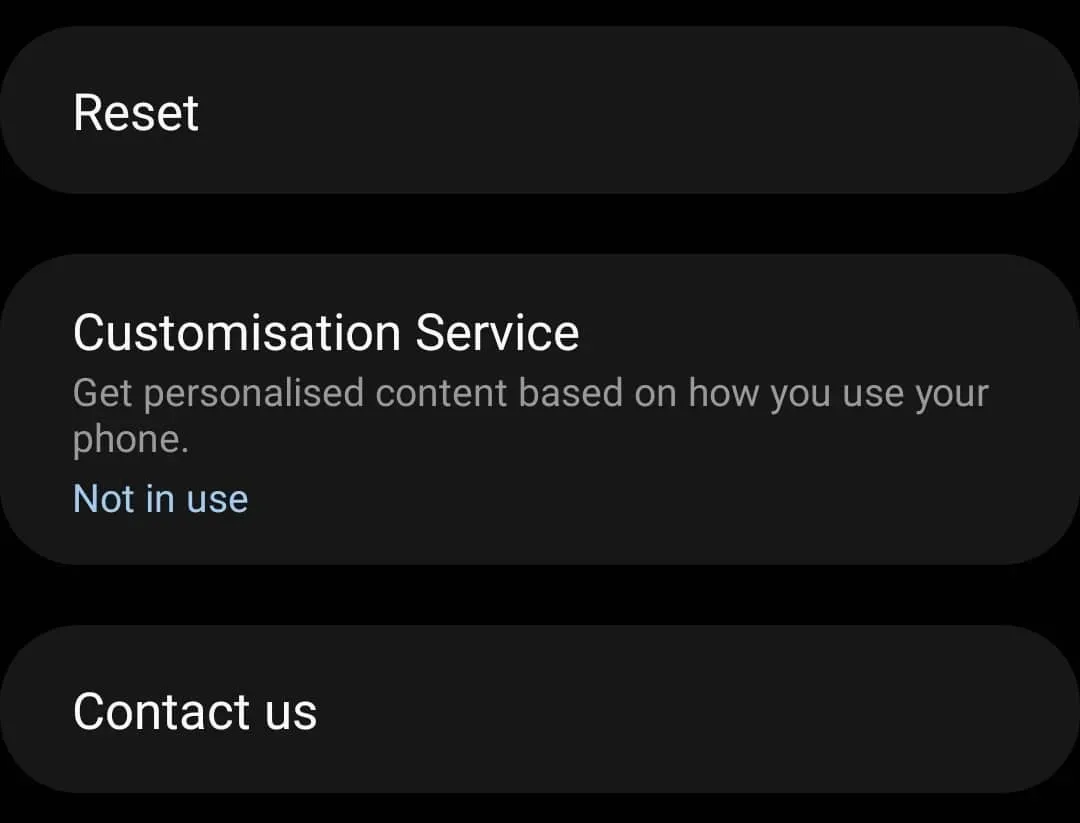
- Seadme lähtestamine võib veidi aega võtta. Pärast seda peate oma seadme uuesti seadistama. Pärast seadistamist proovige avada kaamerarakendus ja kontrollida, kas teil on see probleem või mitte.
Võtke ühendust Samsungi toega
Ülaltoodud toimingud peaksid suure tõenäosusega probleemi teie eest lahendama, kuid kui teil on see endiselt silmitsi, proovige võtta ühendust Samsungi toega. Selgitage oma probleemi Samsungi toele ja nad peaksid aitama teil probleemi lahendada.
Lõpusõnad
Siin on, kuidas saate Samsung Galaxy telefonides kaamera krahhi vea parandada. Kaamera krahhi viga on levinud viga, millest on teatanud paljud kasutajad, ja kui ka teie olete sellega silmitsi seisnud, aitab see artikkel teil seda lahendada. Järgides ülaltoodud samme, peaksite saama tekkinud probleemi lahendada.



Lisa kommentaar